Microsoft Raportin muodostin asentaminen – Power BI -raporttipalvelin
Microsoft Raportin muodostin on itsenäinen sovellus, jonka sinä tai järjestelmänvalvoja on asentanut tietokoneeseesi. Voit asentaa sen Microsoft Download Centeristä tai Power BI -raporttipalvelin.
Tarvitsetko ohjeita Power BI -palvelu Raportin muodostin asentamiseen? Katso Power BI Raportin muodostin sen sijaan.
Yleensä järjestelmänvalvoja asentaa ja määrittää Power BI -raporttipalvelin, myöntää käyttöoikeudet Raportin muodostin lataamiseen verkkoportaalista, ja hallitsee kansioita ja raporttien käyttöoikeuksia sekä raporttipalvelimelle tallennettuja jaettuja tietojoukkoja. Lisätietoja Power BI -raporttipalvelin hallinnasta on Hallinta yleiskatsauksessa Power BI -raporttipalvelin.
Järjestelmävaatimukset
Katso Raportin muodostin-lataussivun Järjestelmävaatimukset-osa Microsoft Download Centeristä.
Raportin muodostin asentaminen verkkoportaalista
Voit asentaa Raportin muodostin Power BI -raporttipalvelin verkkoportaalista. Olet ehkä jo asentanut Raportin muodostin raporttien luomiseksi SSRS-palvelimelle. Voit käyttää samaa versiota tai Raportin muodostin raporttien luomiseen Power BI -raporttipalvelin. Jos et ole vielä asentanut sitä, prosessi on helppo.
Valitse verkkoportaalin Power BI -raporttipalvelin Uusi>sivutettu raportti.
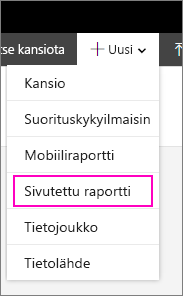
Jos sinulla ei ole Raportin muodostin ole jo asennettuna, Microsoft Raportin muodostin Ohjattu toiminto käynnistyy.
Hyväksy käyttöoikeussopimuksen >ehdot Seuraava.
Viimeistele Raportin muodostin asennus valitsemalla Asenna.
Kun sovellus on asennettu, Raportin muodostin avautuu Uusi raportti tai tietojoukko -näyttö.
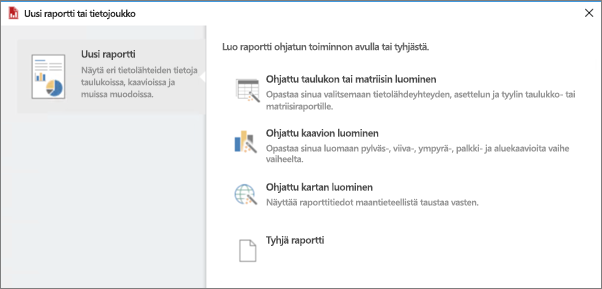
Raportin muodostin asentaminen Download Centeristä
Valitse Microsoft Download Centerin Raportin muodostin sivulta Lataa.
Kun Raportin muodostin lataaminen on päättynyt, valitse Suorita.
Microsoft Raportin muodostin Ohjattu toiminto käynnistyy.
Hyväksy käyttöoikeussopimuksen >ehdot Seuraava.
Viimeistele Raportin muodostin asennus valitsemalla Asenna.